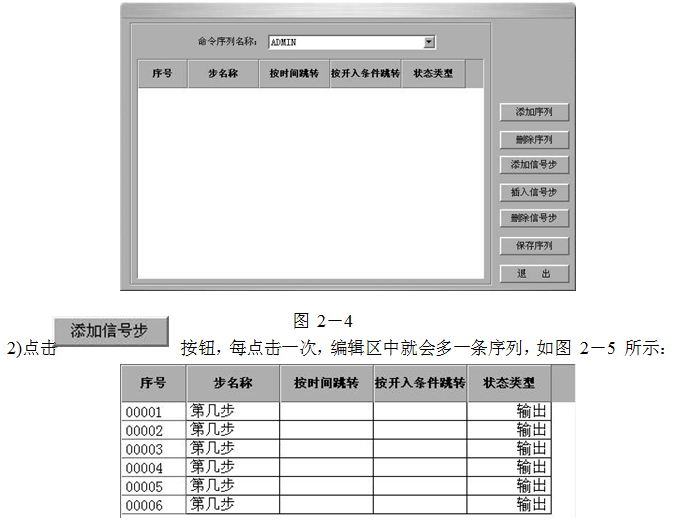產品列表 / products
第1節 觸摸屏微機繼電保護測試儀手動試驗
1.1模塊介紹
手動試驗模塊是繼電保護測試儀的基本的試驗模塊,它適用于各種試驗,可由用戶自由添加各模擬量的數值,純手動操作,直觀、方便、自由度大,是新用戶的入門模塊,也是檢查采樣的好工具。
1.2原理介紹
在此試驗模塊中用戶通過設置每一路模擬量的參數,手工控制模擬量的輸出和變化過程達到對被試品進行測試的目的。
1.3試驗界面

1.3.1模擬量設置區
A.介紹
包含三種參數 L-N、L-L、阻抗、功率、直流三種輸入視圖,可以通過下方的輸入方式進行切換,具體視圖將在下面進行詳細介紹。要進行試驗時,首先設置好要輸出的初始參數,然后點擊工具條上的

按鈕,測試儀將開始按照初始設置的參數進行輸出。當開始輸出后,我們可以通過三種方式來改變測試儀的輸出。
種:直接變化某一輸出參數
若改變任意參數并按回車或切換到其它輸入框后,這些參數的改變將直接導致輸出的改變。
第二種:按步長變化
用戶也可以選中每個變化參數后面的步長選項,并設定每個變量的變化步長(步長可正可負),然后每點擊一次增加/減少按鈕則根據步長改變所有的輸出一次。
第三種:使用保持按鈕
按下保持按鈕,此時可以在模擬量輸入區中設置好所有的參數,在此過程中所有的改變將不會像種方式那樣直接應用到輸出,只有當設置完成后,再次按下此按鈕,測試
儀才會按照設置好的所有參數進行輸出。
B.輸入視圖介紹
L-N 輸入視圖:可以用交流相電壓、相電流方式來設置模擬量的輸出參數,也是普遍的方式;
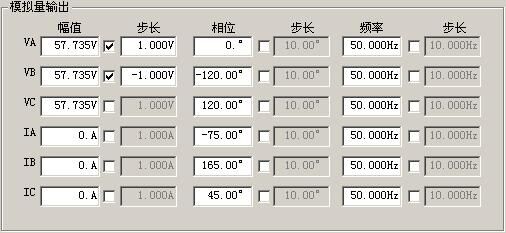
圖 1-1
說明:觸摸屏微機繼電保護測試儀當故障類型設置為“任意"類型后,為了提高用戶操作的方便程度,增加了一些右鍵
菜單功能:
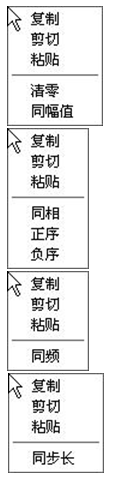
觸摸屏微機繼電保護測試儀當鼠標箭頭放入幅值輸入框中點擊右鍵時,會彈出此菜單,其中:清零:表示將所有電壓幅值或電流幅值輸入框中的值設置為零同幅值:表示將所有電壓幅值或電流幅值按照此輸入框中的數值進行設置。在相位輸入框中點擊鼠標右鍵時,彈出此菜單。其中:同相:表示所有相位值按照此輸入框中的值設置為相同相位。正序:表示電壓或電流輸入框中的值以此輸入框中的值為依據進行正序設置。負序:表示電壓或電流輸入框中的值以此輸入框中的值為依據行負序設置。
在頻率輸入框中點擊鼠標右鍵時,彈出此菜單。其中:同頻:表示將所有的電壓或電流的頻率都按照此輸入框中的數值進行設置。
在步長前的選擇框內打勾,然后在步長輸入框中點擊鼠標右鍵,會彈出此菜單。其中:同步長:表示將電壓或電流通道對應的幅值或相位或頻率的變化步長用此輸入框中的數值進行設置。
L-L輸入視圖:可以用交流線電壓、線電流方式設置將要輸出的模擬量參數;如圖 1-2 所示:
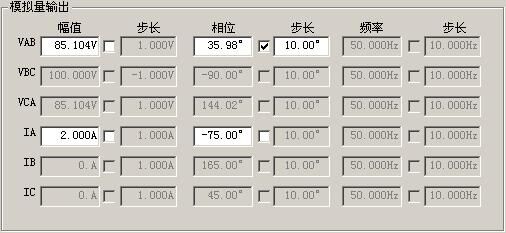
阻抗輸入視圖:此輸入方式只對三相系統有效,可以用阻抗的輸入方式設置模擬量輸出參數,如圖 1-3 所示:
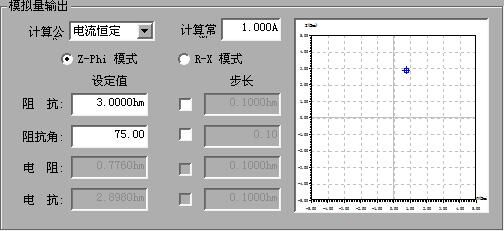
圖 1-3
界面中的計算公式和計算常數用來確定阻抗的計算方法,可以選擇按照恒定電流值或恒
定電壓值來計算阻抗。Z-phi模式和 R-X模式分別表示阻抗-角度模式和電阻-電抗模式,選擇不同模式時,下面的設定值輸入框也將隨之變化。右側圖形是阻抗特性圖,其中藍色小點表示的是當前設定的阻抗值。對于距離元件,可以在繼電器特性頁中選擇需要的被試元件,設定好定值后,其特性圖形,將會顯示在阻抗特性圖中。
序分量輸入視圖:此輸入方式只對三相系統有效,選擇此方式后模擬量設置區的界面將變成以下形式,如圖 1-4 所示:
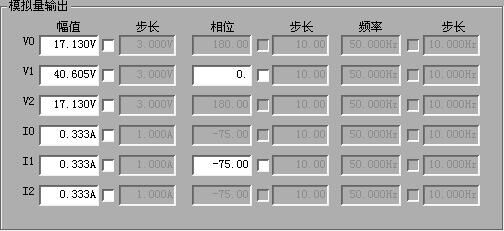
圖 1-4
界面中的 V0、V1、V2 分別表示零序電壓、正序電壓和負序電壓;I0、I1、I2 分別表示零序電流、正序電流和負序電流,用戶可以設置它們的幅值、正序量相位和步長。
功率輸入視圖:此輸入方式只對三相系統有效,選擇此方式后,模擬量設置區的界面將變成以下形式,如圖 1-5 所示:
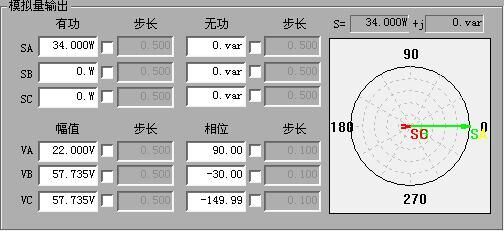
圖 1-5
界面中的 SA、SB、SC 分別表示 A、B、C 相的視在功率,視在功率由有功和無功組成;設置好功率后,還必須設置電壓,軟件會自動計算出需要輸出的電流的幅值和相位。
直流輸入視圖:選擇此方式后,模擬量設置區的界面將變成以下形式,如圖 1-6 所示:
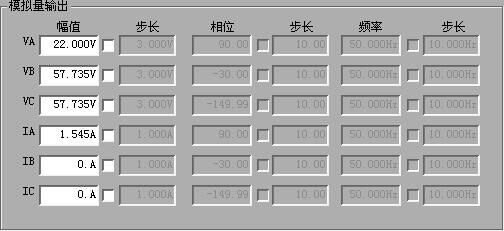
圖 1-6
觸摸屏微機繼電保護測試儀此界面的設置與 L-N 基本相同,只是相位和頻率不可設,GH-6406B 測試軟件中除了直流/中間繼電器試驗模塊可以做直流試驗外,只有手動模塊的這個界面可以設置直流量,而且設置更加自由。
C.步長設置
以上所有界面,在變量后面都有對應于該變量的步長輸入框,當選中步長輸入框前的選擇框后表示此變量將按照步長進行變化。步長值可正可負,當設置為正值時,變量的變化將按照增加/減少按鈕的變化方向一致,當設置為負值則變化方向相反。例如:按下增加按鈕時,變量值反而減小。此方法可以用來模擬電壓減小,但同時電流增加的變化情況。
1.3.2設置欄介紹
輸入方式下拉菜單,用來切換所需要的輸入方式,點擊輸入方式的下拉菜單,如圖 1-5 所示:選擇對應的輸入方式,在模擬量設置區中將顯示上面介紹過的對應的輸入視圖。

故障類型設置
用來設置當前輸出的故障類型。有任意、正常、A-E、B-E、C-E、A-B、B-C、C-E、A-B-E、
B-C-E、C-A-E 及 A-B-C 等十二種類型。其中任意代表任意類型的模擬量輸出,在此狀態下可以任意改變某一模擬量通道的幅值、相位和頻率而*邊界限制。開出量設置
用來設置是否從測試儀輸出一個開關量信息給被試品。其中選中代表該開出量通道輸出一個閉合信號,否則輸出斷開信號。
動作后結束試驗選項,設置該選項后,若有開入量輸入,則自動結束輸出。
自動變化步長選項,設置該選項后,若處于開始試驗狀態,此時按增加/減少按鈕,軟件將根據每步時間及變化步數中的設置自動改變選中的步長選項的變量,若按下增加,則變量自動按步長增量變化,反之則遞減變化。每步時間指自動變化時,每步保持的時間。變化步數指自動變化的總步數。
注:自動變化時,若步長設置過小,并且變化步數過多,此時由于分辨率的因素可能導致后輸出的值存在一定的誤差,因此在使用該功能時應綜合考慮。
1.3.3觸摸屏微機繼電保護測試儀輸出狀態欄
輸出狀態欄中顯示的是當前輸出的模擬量的性質,當輸出交流時,顯示如圖 1-10 所示:
如果輸出的是直流信號,則該圖中會顯示當前輸出:直流量。

如圖 1-10
1.3.4向量圖
用來顯示當前模擬量對應的向量圖。此圖只對三相系統有效
1.3.5開入量狀態圖
用來在試驗時實時顯示當前開入量的變位狀態,其中紅色代表開入量為斷開狀態,綠色表示對應開關量為閉合狀態。
1.3.6開關量變位信息欄
用來列出開關量的變位情況及從某一步輸出開始計時的變位時間。
1.3.7保持/輸出按鈕
在增加減少按鈕上方有一個保存按鈕,此按鈕的作用是:在試驗輸出過程中如果需要一次性修改多個模擬量通道的參數時,可以點擊此按鈕,測試儀將保持先前的所有輸出不變,此時用戶可以對需要修改的參數進行操作,當所有參數全部修改完成時,點擊輸出按鈕,這時測試儀將同時輸出修改后的所有參數。
1.4觸摸屏微機繼電保護測試儀注意事項
1)試驗開始后,在沒有結束試驗之前不能切換到其他試驗模塊,只有結束試驗后才能切
換到其他模塊。
2)增加/減少按鈕只對步長前的選擇框打勾的通道起作用。
3)鼠標右鍵菜單中的同幅值、同相位、清零等功能只針對同屬性的變量,比如所有的電壓或者是所有的電流,不能同時作用在電壓和電流兩種變量上。
4)開入量狀態欄中顯示的是開入量的變位時間,不僅僅是開關閉合時間,也包括開關打開的時間,只要開入量的狀態發生變化,此欄都會顯示其時間。計時起點從試驗開始的剎那或者是通道的輸出發生變化的剎那。
第2節 觸摸屏微機繼電保護測試儀觸發試驗
2.1模塊介紹
觸發模塊適用于對繼電器的動作時間測試、備自投和重合閘等測試項目進行試驗,并可以按照需要進行各類狀態序列的試驗。
2.2觸摸屏微機繼電保護測試儀原理介紹
此模塊有兩種測試模式:常規模式和自定義模式。其中:
常規模式:用來進行一般的故障試驗,通過該試驗可以獲得故障時的動作時間。在此模式下使用固定的故障前-故障-故障后狀態序列。序列中模擬量輸出將會按照三個狀態進行變化:故障前、故障和故障后。試驗開始后,測試儀先從故障前狀態開始輸出,經過設定的時間后進入故障狀態,在此狀態,如果開入量變位符合設定好的開入量條件,將從故障狀態切換到到故障后狀態,并保持故障后輸出狀態直到滿足設置的輸出時間條件,到時間后,切斷輸出并結束試驗。如果在故障狀態不滿足設定的開入量條件,則保持故障輸出到設定的輸出時間后,切斷輸出并結束試驗。常規模式是專門用來測試繼電器的動作時間以及驗證繼電器在某一定值下的動作狀態的。
自定義模式:在此模式下,用戶可以根據需要編輯自己的狀態序列,用戶能夠方便的定義多達 250 個狀態的狀態序列流程并進行測試,并提供以時間或開入量為條件的在狀態間進行跳轉的能力,因此通過該模塊可以模擬各種電力系統故障情況以達到對保護裝置考察、檢測的目的。在信號序列列表中提供了幾個常用的狀態序列,其中包括常規觸發、單跳單重、雙跳雙重、三跳三重、故障轉換和備自投等,用戶既可以使用它們,也可以通過這些流程學習如何編輯新的狀態序列。這些序列中,單跳單重對應的是重合成功試驗;雙跳雙重對應的是性故障試驗或轉換性故障試驗;三跳三重對應的是多次重合試驗。
2.3試驗界面
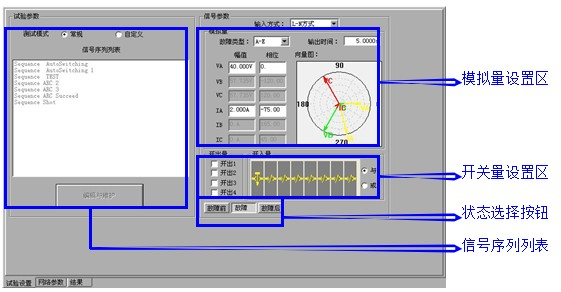
在界面中,通過在界面的左側選擇常規和自定義兩個選項,可以選擇所需要的狀態序列。其中:選擇了常規選項,表示使用故障前-故障-故障后狀態序列進行試驗,選擇了自定義選項則表示可以選擇其它的狀態序列流程進行試驗,此時可以在下面的信號序列列表中選擇需要的流程進行試驗,若沒有需要的狀態序列流程,則可以按編輯與維護按鈕添加和編輯新的狀態序列流程。
當選定了需要的狀態序列后,其每個狀態的參數設置頁將顯示在界面的右側。其中,右下方有一組按鈕,每個按鈕代表狀態序列的一個狀態,按鈕的名稱代表該狀態的標示名稱,我們稱此按鈕為狀態選擇按鈕,按下某一按鈕后,其上方將顯示該狀態對應的輸入方式、模擬量、開關量等參數。
2.3.1模擬量設置區
用來設置當前狀態中輸出的模擬量,該區域根據用戶選擇的輸入方式不同將顯示 L-N、L-L、序分量、阻抗等參數設置視圖。如圖 2-1 所示:
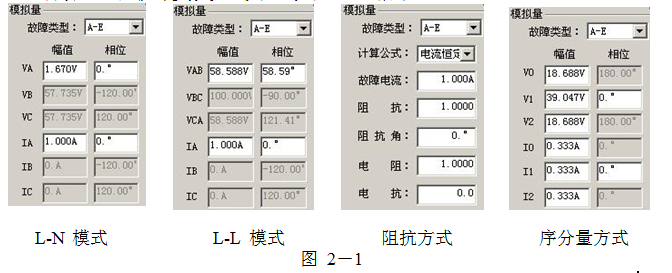
L-N輸入方式視圖可以用來以相-地的方式設置每一相電壓電流的幅值和相位的值。
說明:在此視圖中,當故障類型選擇了“任意",象手動試驗一樣增加了方便操作的右鍵菜單,具體使用方法見【手動試驗】中的描述。
L-L輸入方式視圖可以用來以線電壓的方式設置要輸出的模擬量參數。
阻抗輸入方式視圖可以用來以阻抗形式設置要輸出的模擬量參數。需要說明的是,在此視圖中(阻抗、阻抗角)和(電阻、電抗)為阻抗設置的兩種表達方式,只需根據需要選擇其中一組既可,它們之間將會自動轉換。
序分量輸入方式視圖用來以序分量的形式設置要輸出的模擬量參數。
說明:在每個狀態的模擬量設置區內,還包括一個向量圖,用來顯示當前狀態將要輸出的模擬量的相位關系。向量圖上方的輸出時間中可以設置該狀態長的輸出時間。
2.3.2開關量設置區
該區包括了開出量和開入量的設置,具體設置方法見【軟件功能詳述-狀態量】中的開關量設置和顯示部分的介紹。
2.3.3狀態序列的編輯與維護
本模塊為用戶提供了強大的狀態序列編輯功能,通過點擊編輯與維護按鈕,就可以在彈出編輯界面中進行狀態序列的編輯和添加,如圖 2-2 所示:

圖 2-2
在命令序列名稱的下拉菜單中可以選擇列表中現有的狀態序列,選中后,下方的編輯區中會自動顯示所選狀態序列的工作流程,用戶可以在此基礎上進行修改。如果用戶想重新編輯一個狀態序列,可以按照以下步驟進行:
1)點擊增加序列按鈕,彈出對話框,如圖 2-3 所示:

圖 2-3
在此對話框中輸入狀態序列的名稱,點擊OK按鈕,返回編輯界面,如圖2-4所示: